Maison >développement back-end >Problème PHP >Comment télécharger php5
Comment télécharger php5
- 藏色散人original
- 2019-11-11 10:09:443920parcourir
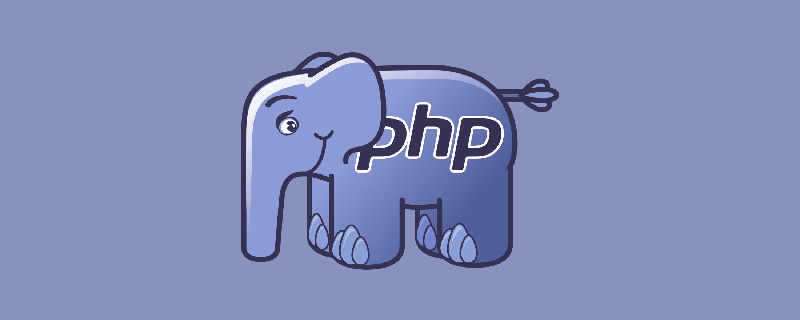
Comment télécharger php5 ?
1. Téléchargez la version WINDOWS du package compressé php ou du package d'installation depuis le site Web
(S'il s'agit d'un package d'installation, vous pouvez l'installer directement, donc les opérations suivantes peut fondamentalement être ignoré. Mais pour plus d'informations Pour une bonne sécurité, il est recommandé d'utiliser le package compressé pour installer et configurer vous-même les paramètres pertinents)
2 Décompressez le package compressé php5.0 téléchargé à l'emplacement spécifié, tel que C: PHP5
3. Dans Dans le dossier c:php5, utilisez le Bloc-notes pour ouvrir le fichier php.ini-dist, modifiez le contenu suivant et "enregistrer sous..." fichier php.ini
(1) Recherchez le paragraphe safe_mode = et changez safe_mode = Off en safe_mode = On
(2) Recherchez le paragraphe expose_php = On, changez expose_php = On en expose_php = Off
(3) Recherchez le paragraphe display_errors = On, remplacez display_errors = On par display_errors = Off
(4) Recherchez le paragraphe extension_dir = et définissez le chemin de l'extension de la bibliothèque dynamique, telle que extension_dir = c:php5ext
(5) Rechercher ; cgi.force_redirect = 1 paragraphe, modifié en cgi.force_redirect = 0
Conseils : (4) et (5) doivent être effectués. N'oubliez pas de l'enregistrer sous php.ini
4. Coupez le fichier php.ini modifié dans le dossier d'installation de Windows (tel que : C:Winnt ou C:Windows)
5 Dans IIS. , sélectionnez le site sur lequel vous souhaitez utiliser PHP, sélectionnez "Propriétés" dans le menu contextuel, sélectionnez l'onglet "Répertoire personnel", cliquez sur "Configuration" dans l'interface, ajoutez ou rééditez le "Mappage d'extension d'application" de l'extension PHP, le fichier exécutable est sélectionné comme C:php5php5isapi.dll, avec le nom d'extension php. Après avoir confirmé l'application, quittez la configuration IIS
6. Arrêtez le site WEB IIS et redémarrez le site.
Astuce : S'il s'agit de Windows 2003, vous devez ajouter l'extension WEB et configurer PHP pour autoriser
Recommandé : "Tutoriel PHP"
Ce qui précède est le contenu détaillé de. pour plus d'informations, suivez d'autres articles connexes sur le site Web de PHP en chinois!

